Vous pouvez intégrer n'importe quel code externe sur votre site Web Pixpa. Vous pouvez le faire de 4 manières :
- Utilisation de l'extrait de code personnalisé
- Utilisation de la section Intégrer les médias et les applications
- Utilisation de l'éditeur WYSIWYG
- Utilisation des scripts externes
- Utilisation de l'injection de code de page
La première étape consiste à obtenir votre code d'intégration et à le copier.
Utilisation de l'extrait de code personnalisé
Vous pouvez ajouter le intégrer du code à n'importe quel page à l'aide d'un extrait de code personnalisé.
- Si vous n'avez pas encore créé de page personnalisée, créer une maintenant.
- Ensuite, allez à la page personnalisée particulière et cliquez sur le Ajouter une section à votre page .
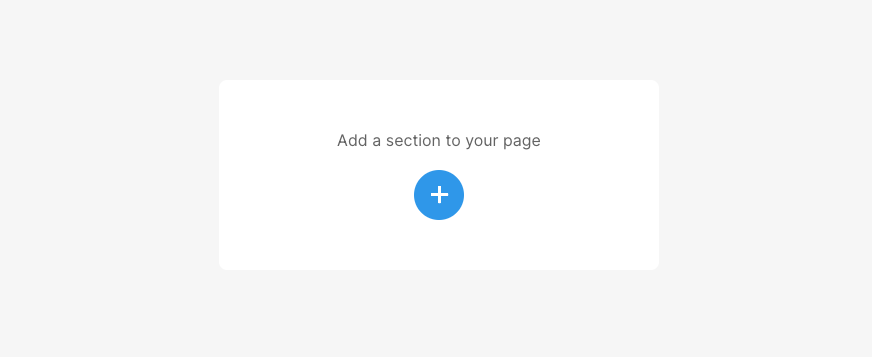
- Cliquez sur le Texte catégorie du tiroir de gauche. Vous pouvez utiliser n'importe quelle disposition/section de cette catégorie pour le titre.
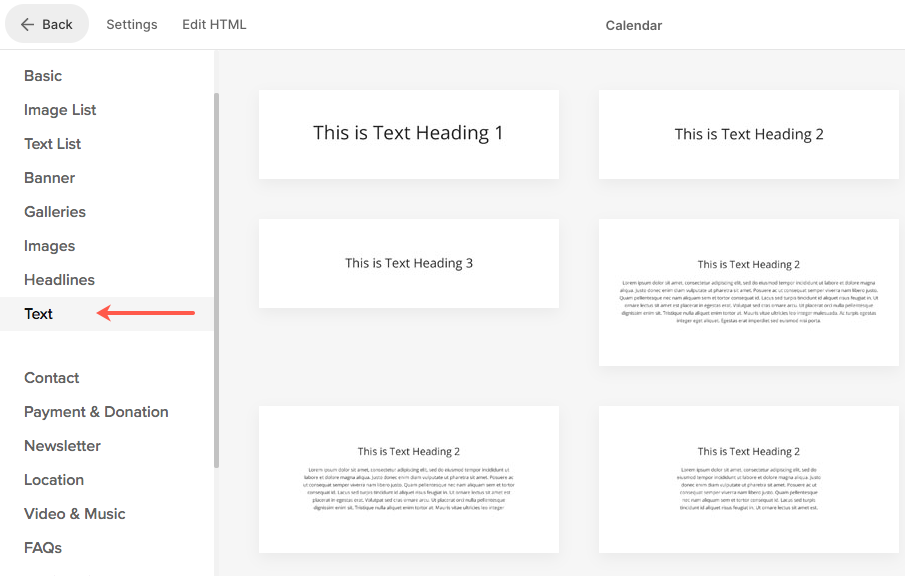
- Cliquez sur le texte que vous avez ajouté et vous verrez un + l'icône (1) en dessous. Clique sur le + icône.
- Ensuite, cliquez sur le bouton Plus d'extraits (2) bouton.
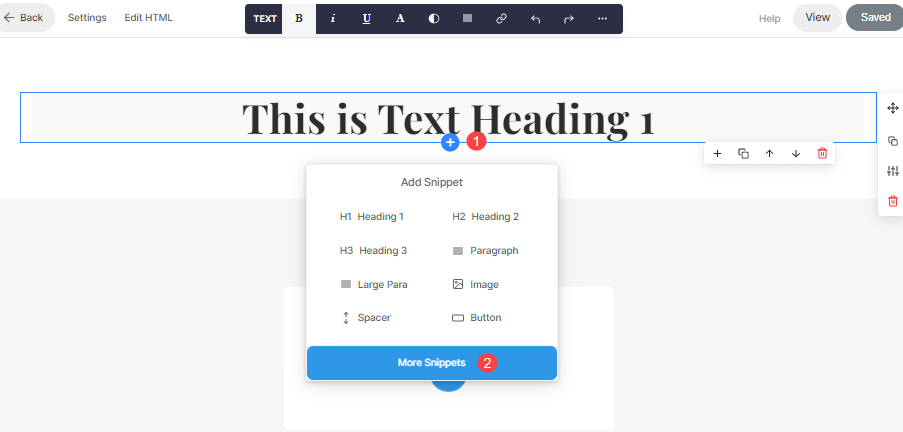
- Sélectionnez HTML, JS, CSS bloc du tiroir qui s'ouvre sur le côté gauche.
- Faites glisser le bloc et déposez-le juste en dessous du texte.

- Cliquez sur le Bloc de code .
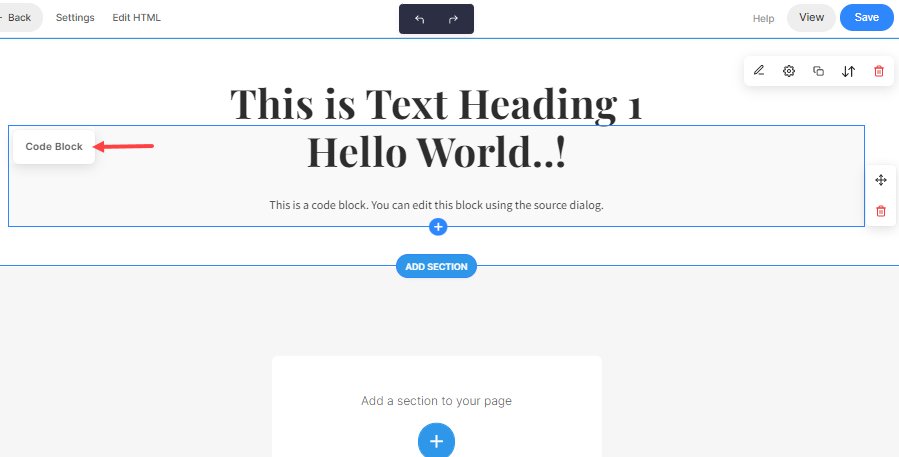
- Vous verrez maintenant le code du bloc de contenu. Vous devez remplacer l'intégralité du code existant par le code d'intégration copié. C'est ça.
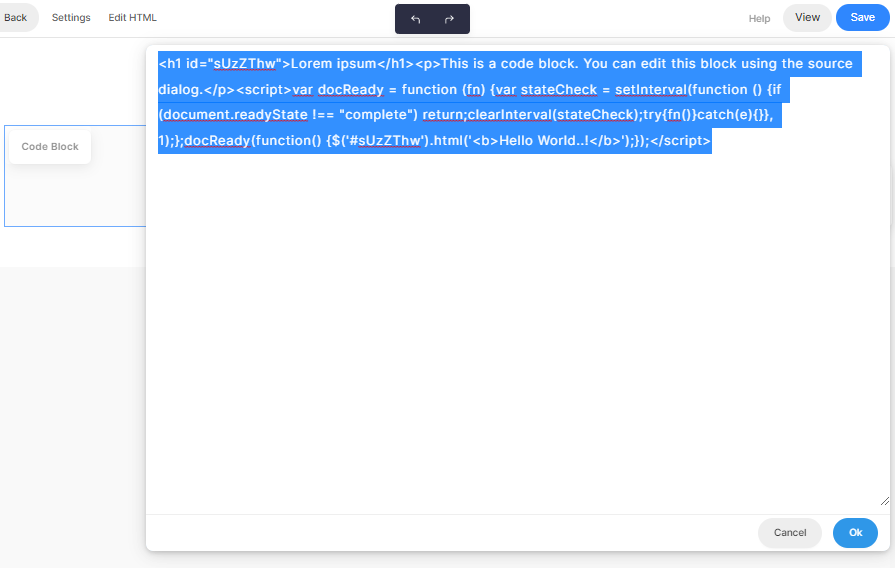
Utilisation de la section Intégrer les médias et les applications
Utilisez la section Médias et applications pour incorporer du contenu externe tel que des tableaux Pinterest, des vidéos YouTube, des flux Tumblr, des listes de lecture Spotify, des vidéos Vimeo et d'autres sources multimédias.
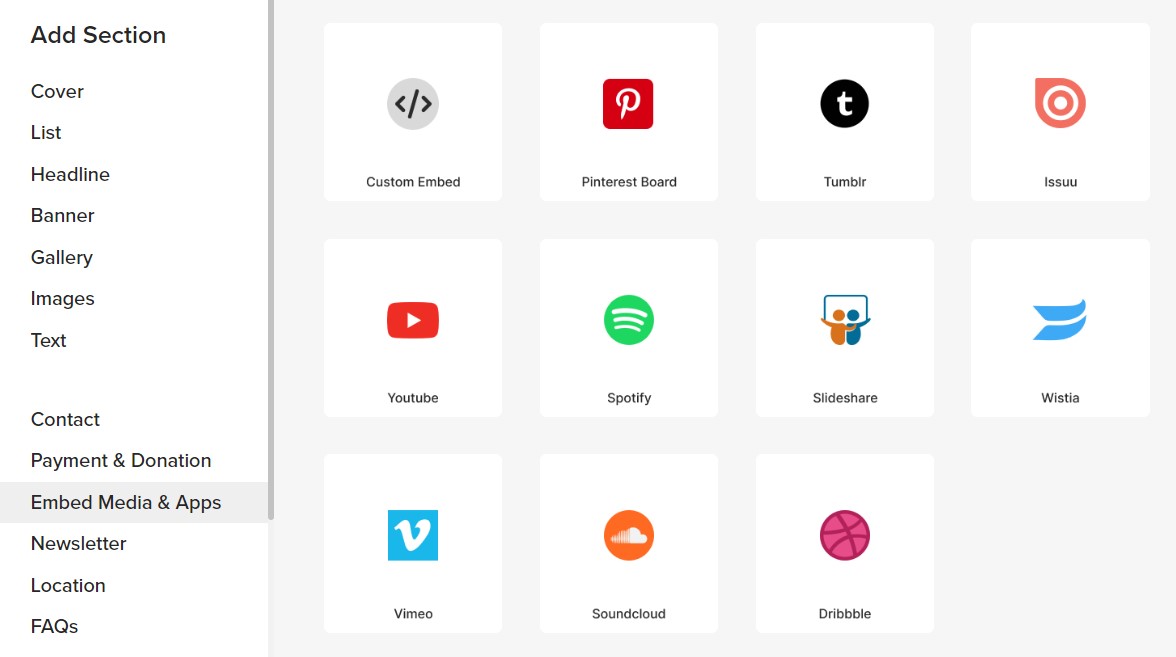
Apprendre encore plus à propos de la section Intégrer des médias et des applications.
Utilisation de l'éditeur WYSIWYG
L'éditeur WYSIWYG vous permet d'ajouter n'importe quel code personnalisé, par exemple le code d'intégration Google Map, le code d'intégration Soundcloud, le code d'intégration Tweet post, etc. tout code d'intégration peut être ajouté dans l'éditeur à l'aide de l'icône du widget.
- Accédez à l'éditeur de texte de l'élément de contenu particulier comme un article de blog, formulaire de contact, etc.
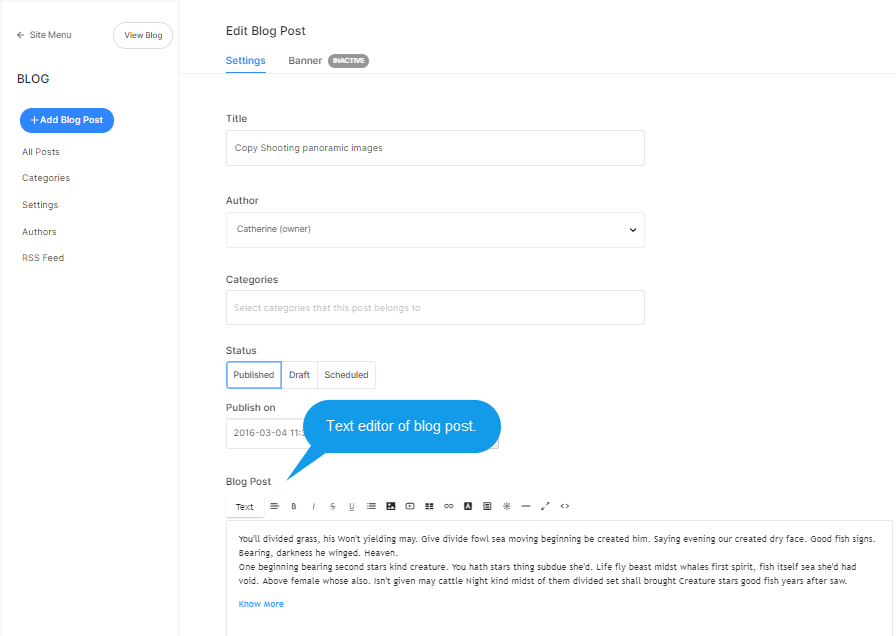
- Cliquez sur l'icône du widget (1). Vous verriez une fenêtre pop-up.
- Collez votre code d'intégration copié ici (2).
- Cliquez sur le insérer .
- Épargnez vos changements.

Utilisation des scripts externes
Vous pouvez facilement personnaliser votre site Web en ajoutant un scénario externe ou intégrez du code dans votre studio Pixpa pour ajouter plus de fonctionnalités à l'ensemble de votre site Web.
- Allez à Paramètres page et cliquez sur le Scripts externes sur la barre latérale gauche.
- Maintenant, collez le code copié sous le Scripts externes à inclure dans la section body/head/order success page champ selon vos besoins.
- Enfin, cliquez sur le Épargnez .
Vérifiez également: Scripts externes.

Utilisation de l'injection de code de page
Quand tu veux exécuter un script d'arrière-plan lorsque quelqu'un visite l'une des pages de votre site web, vous pouvez entrer le script dans le champ d'injection de code présent sur la page des paramètres.
Vous pouvez également ajouter votre propre CSS qui ne sera appliqué qu'à la page en question.
Vérifiez également: Injection de code de page.
